解决U盘写保护问题的有效方法(如何解除U盘的写保护)
- 家电经验
- 2024-06-19
- 51
- 更新:2024-06-19 15:40:29
U盘作为一种重要的存储设备,可以方便地携带和传输数据。然而,有时我们会遇到U盘无法格式化的问题,其中常见的原因之一就是写保护。当U盘被设置为只读模式时,我们将无法对其进行任何写入操作。本文将介绍一些有效的方法来解决U盘写保护问题,让您的U盘重新可用。

一:检查U盘开关
我们应该检查U盘是否有开关来设置写保护。一些U盘在外壳上配备了物理开关,用于切换只读和读写模式。如果存在这样的开关,请将其切换到读写模式,并尝试重新格式化U盘。
二:使用注册表编辑器
如果U盘没有开关或切换开关无效,我们可以尝试通过编辑注册表来解除写保护。按下“Win+R”键组合打开运行对话框,然后输入“regedit”并点击“确定”。在注册表编辑器中,依次展开“HKEY_LOCAL_MACHINE”>“SYSTEM”>“CurrentControlSet”>“Control”>“StorageDevicePolicies”。如果没有“StorageDevicePolicies”键,请右键单击“Control”键,选择“新建”>“键”,并将其命名为“StorageDevicePolicies”。右键单击“StorageDevicePolicies”键,选择“新建”>“DWORD值”并将其命名为“WriteProtect”。双击该值,在“数值数据”字段中将其更改为“0”,保存更改后退出注册表编辑器,重新插入U盘并尝试格式化。
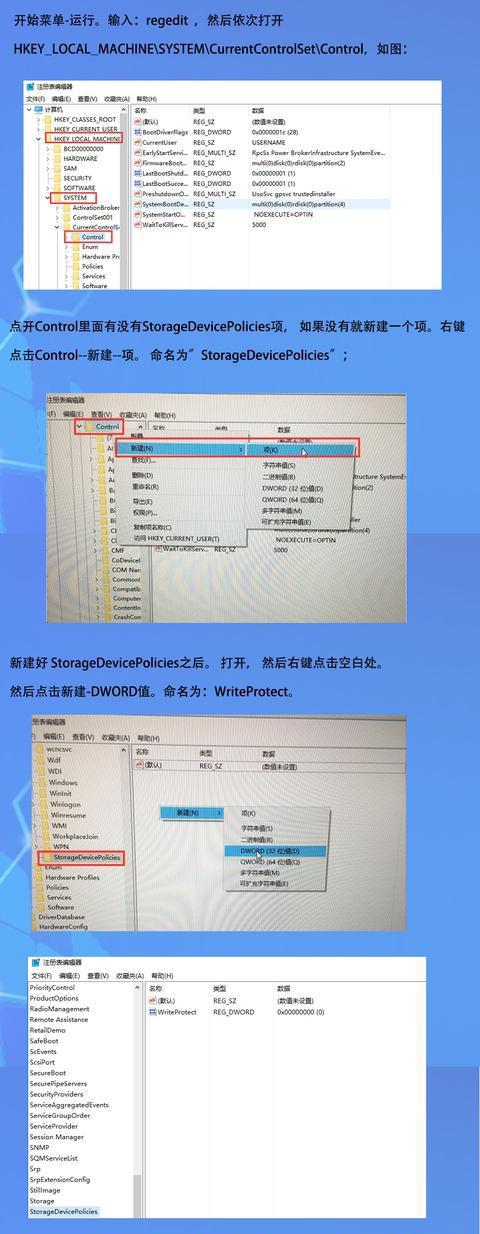
三:使用磁盘管理工具
如果上述方法仍然无法解除写保护,我们可以尝试使用磁盘管理工具来格式化U盘。按下“Win+X”键组合并选择“磁盘管理”。找到U盘所在的磁盘,右键单击它,并选择“删除卷”。右键单击未分配空间的磁盘,选择“新建简单卷”,按照向导的指示完成格式化过程。
四:使用磁盘清除工具
如果磁盘管理工具仍然无法解决问题,我们可以尝试使用专门的磁盘清除工具。这些工具可以通过在低级别对U盘进行清除来解除写保护。下载并安装一个可靠的磁盘清除工具,按照其提供的说明操作来清除U盘,并尝试重新格式化。
五:使用命令提示符
如果以上方法都没有奏效,我们可以尝试使用命令提示符来解除U盘的写保护。按下“Win+R”键组合打开运行对话框,然后输入“cmd”并点击“确定”。在命令提示符窗口中,输入“diskpart”并按下回车键。依次输入“listdisk”、“selectdiskn”(n代表U盘的磁盘号),并输入“attributesdiskclearreadonly”。重新插入U盘,尝试重新格式化。

六:检查病毒感染
有时,病毒感染也可能导致U盘写保护。我们应该运行杀毒软件来扫描和清除U盘上的恶意软件。如果杀毒软件找到了病毒并成功删除它们,我们可以尝试重新格式化U盘。
七:更换U盘
如果以上方法仍然无法解决U盘写保护问题,那么可能是U盘本身出现了硬件故障。在这种情况下,我们只能考虑更换一个新的U盘。
八:与制造商联系
如果您购买的U盘仍然在保修期内,您可以联系制造商的客户支持团队寻求帮助。他们可能会提供一些特定的解决方案,或者帮助您更换U盘。
九:避免未知来源的U盘
为了避免U盘写保护问题的发生,我们应该尽量避免使用未知来源的U盘。这样可以减少受到病毒感染或其他故障的风险。
十:备份重要数据
在尝试解决U盘写保护问题之前,我们应该将重要的数据备份到其他存储设备上,以免数据丢失。
十一:定期检查U盘
我们应该定期检查U盘是否存在写保护问题,并在发现问题时及时采取措施修复。
十二:寻求专业帮助
如果您不确定如何解决U盘写保护问题,或者尝试了上述方法后仍然无法解决,那么最好寻求专业的计算机技术人员的帮助。
十三:U盘写保护的原因
了解U盘写保护问题的原因也有助于我们更好地预防和解决此类问题。常见的原因包括病毒感染、文件系统错误、U盘硬件故障等。
十四:重要性和使用U盘的场景
U盘在现代生活中扮演着重要的角色,我们经常使用它来传输、备份和存储数据。解决U盘写保护问题对我们来说非常关键。
十五:
通过采取上述方法,我们可以解除U盘的写保护,使其重新可用。然而,我们应该记住,格式化U盘将清除其上的所有数据,请在进行此操作之前进行备份。我们还应该采取预防措施,避免未知来源的U盘和病毒感染。通过正确使用和维护U盘,我们可以确保其持久可靠的性能。











